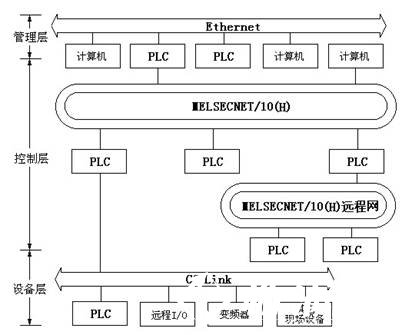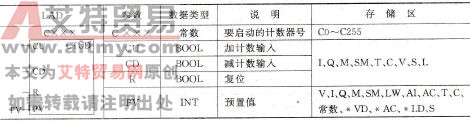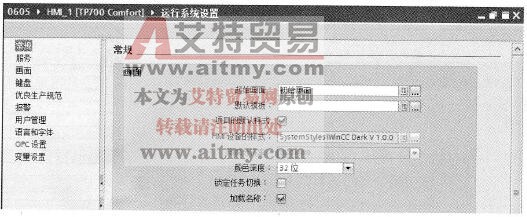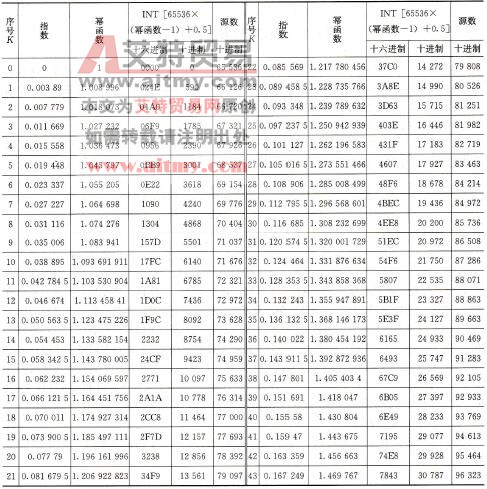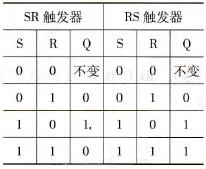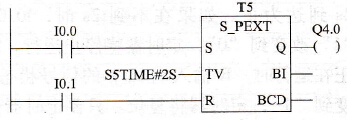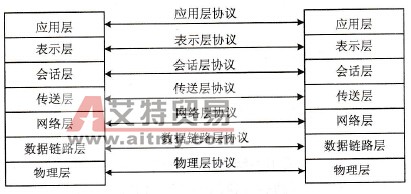您现在的位置是:首页 > PLC技术 > PLC技术
自动灌装生产线的上位监控系统中组态初始画面
![]() 来源:艾特贸易2017-11-01
来源:艾特贸易2017-11-01
简介起始画面是监控系统启动时打开的画面,双击 HMI 项目中“运行系统设置”中的“常规”属性,可定义起始画面,如图 6-73 所示。在本例中,选择“初始画面”为起始画面。 图 6-73 定义
起始画面是监控系统启动时打开的画面,双击HMI项目中“运行系统设置”中的“常规”属性,可定义起始画面,如图6-73所示。在本例中,选择“初始画面”为起始画面。
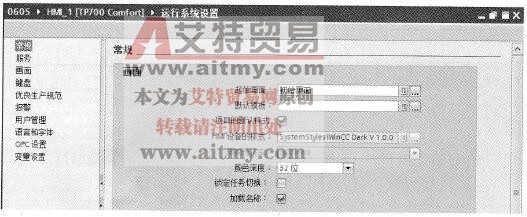
图6-73 定义起始画面
此外,也可以在项目树中选择“初始画面”,单击鼠标右键通过快捷菜单选择“定义为启动画面”,如图6-74所示。
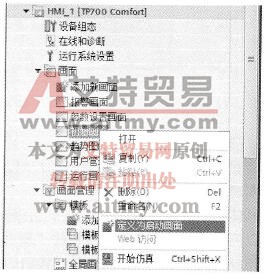
图6-74 通过快捷菜单定义启动画面
本示例中设计的初始画面如图6-75所示,在初始画面中放置文本、图形和画面切换按钮。
(1)文本域
初始画面是监控系统启动后首先进入的画面。在画面中可以对所控制的系统作简单的描述,这时就需要放置文本域。
静态文本不与变量连接,运行时不能在操作单元上修改文本内容。
使用工具箱中的基本对象,单击“文本域”,将其放入初始画面的基本区域中,输入文字“自动灌装生产线监控系统”,在属性视图中可以组态文本的颜色、字体大小和闪烁等属性。
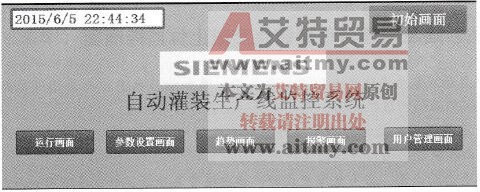
图6-75 初始画面
(2)图形视图
为了更加形象地描述系统的设备,可以在画面中使用图形。图形是没有连接变量的静态显示元素。
使用工具箱中的基本对象,单击“图形视图”,将其放入初始画面的基本区域中,如图6-76所示。单击图中 ,选择一张图片插入到初始画面中。
,选择一张图片插入到初始画面中。
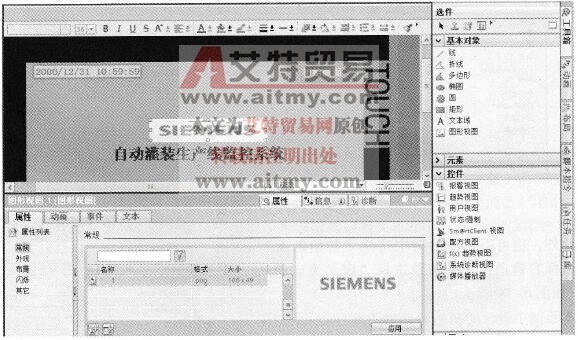
图6-76 插入图形视图
(3)画面切换按钮
在使用HMI对生产线进行监控时,往往需要多幅画面,画面之间的切换就是通过按钮来实现的。
使用工具箱中的元素,单击“按钮”,将其放入初始画面的基本区域,通过鼠标的拖曳可以调整按钮的大小。在按钮的“属性视图”的“属性”选项卡的“常规”对话框中,输入相应的文字来提示操作人员该按钮的功能,例如,当操作人员单击运行画面按钮时,画面将会从初始画面切换到运行画面。那么在按钮“未按下”时状态文本中可以输入切换到下一幅监控画面的名称“运行画面”,如图6-77所示。
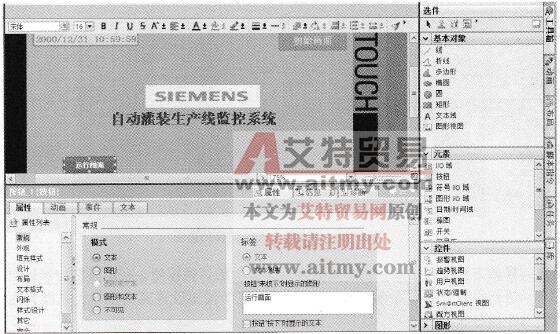
图6-77 组态按钮的常规属性
输入相应的文本后还需要为按钮单击事件选择功能。功能的执行总是与指定的事件相连接的。只有当该事件发生时,才触发功能。例如,当单击“运行画面”时,这个按钮事件触发画面切换的功能。
在按钮的“属性视图”的“事件”选项卡的“单击”对话框中,单击函数列表最上面一行右侧的 按钮,在出现的系统函数列表中选择“画面”文件夹中的函数“激活屏幕”,如图6-78所示。
按钮,在出现的系统函数列表中选择“画面”文件夹中的函数“激活屏幕”,如图6-78所示。
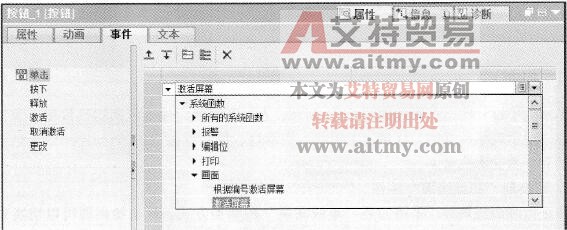
图6-78 组态单击按钮时执行的函数
单击画面名称右侧的 按钮,在出现的画面列表中选择需要切换的画面名,在本例中选择运行画面,如图6-79所示。
按钮,在出现的画面列表中选择需要切换的画面名,在本例中选择运行画面,如图6-79所示。
这样在系统运行时,通过单击初始画面中的“运行画面”按钮,画面将会从初始画面切换到运行画面。
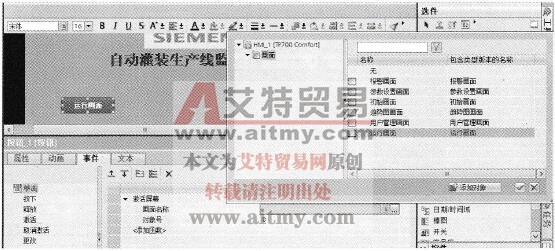
图6-79 组态单击按钮切换的画面
按照同样的方法在初始画面中添加其余四个画面的切换按钮。在工具栏中可以对这五个按钮的布局进行设置,如图6-80所示。同时选中五个按钮设置宽高相等,并设置为顶端对齐和横向等距离分布。

图6-80 设置五个按钮的布局
点击排行
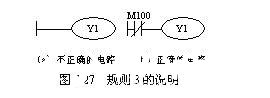 PLC编程的基本规则
PLC编程的基本规则